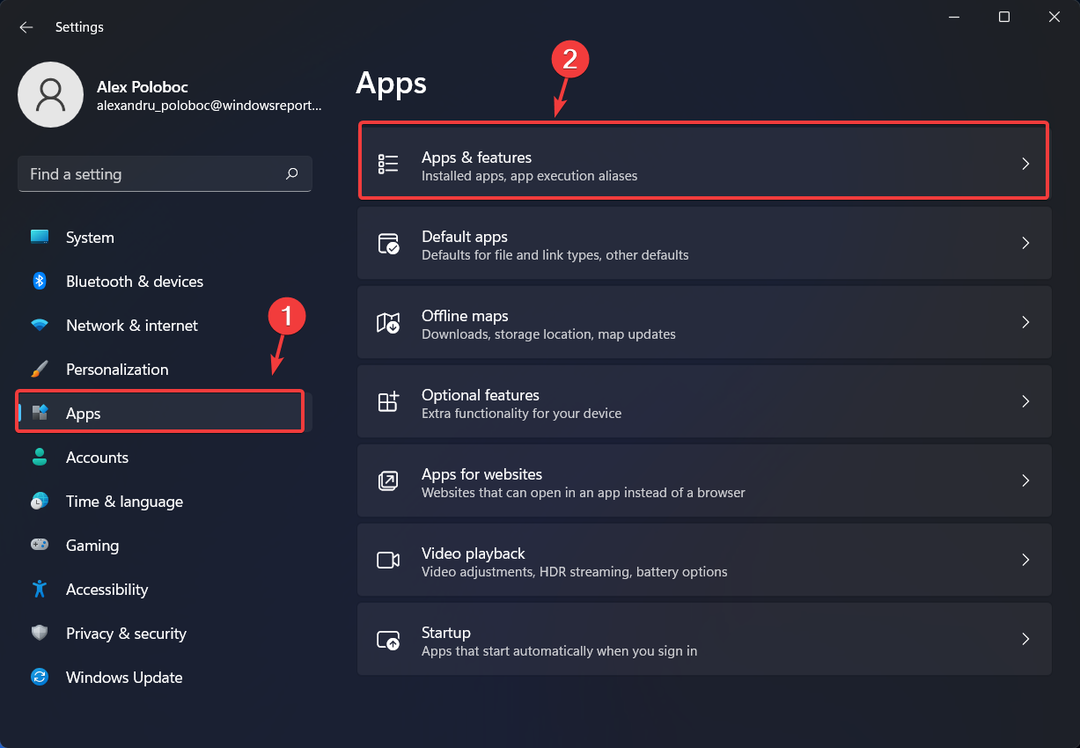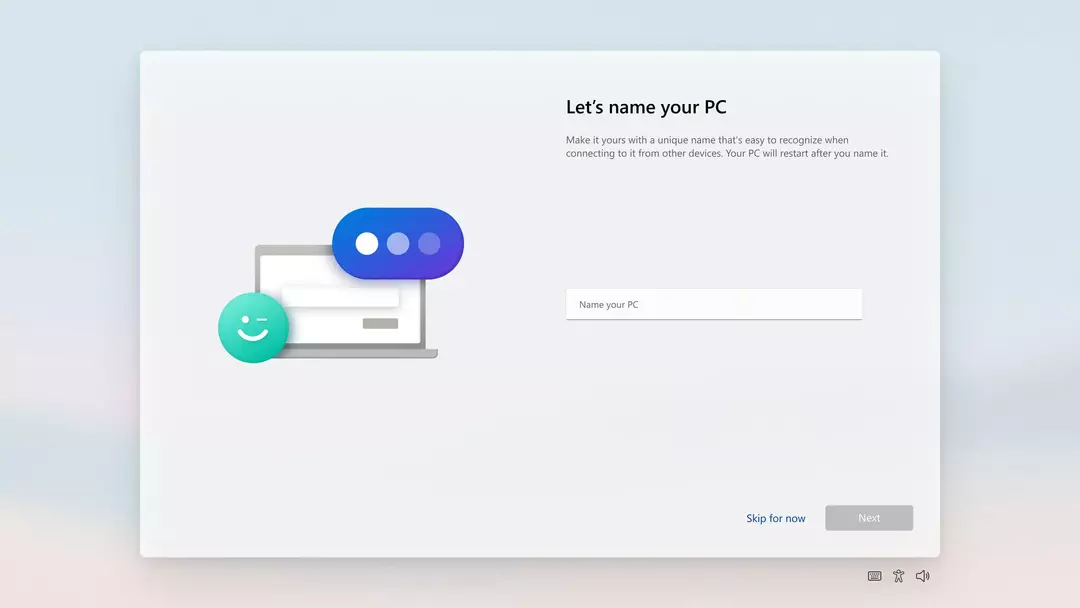Microsoft Windowsは、ユーザーが以前の復元ポイントに戻ることでシステムの問題を解決するのに役立つシステムの復元機能を提供します。 復元ポイントは Windowsレジストリ内のシステムファイルと設定のイメージ これは、システムが完全に動作している状態にシステムを復元するのに役立ちます。
ユーザーは、新しい復元ポイントまたはシステムバックアップを作成しようとしているときに、このコード0x80042308が表示されると報告しています。 通常、このエラーコードは、システムの復元が正常に完了しない場合、または復元が途中で中断された場合に発生します。
このシステムの復元ポイントエラーコード0x80042308の潜在的な原因は次のとおりです。
- 低ハードディスクストレージ
- サードパーティのソフトウェアまたはサービス
- OSによって検出されたときにディスク上の損傷したセクターはスキップされ、このエラーがスローされます。
- 不正なボリュームシャドウコピーサービス
先に進んで、このエラーコードのトラブルシューティングに役立つ修正を理解してください。 ソリューションを進める前に、以下にリストされている回避策を確認してください。
目次
回避策
1. すべてのサードパーティアプリケーションを無効にします。 サードパーティのアプリケーションを無効にすることでエラーの解決に役立つ場合は、サービスを無効にしてから再度有効にして、エラーの原因となっているサービスを特定してください。 行う クリーンブート どのスタートアッププログラムがこのエラーを引き起こしているかをチェックするためのシステムの。
2. を実行します ディスククリーンアップ 不要になったファイルやWebページを削除します。
3. を実行します chkdsk ハードディスクをスキャンして、ファイルやフォルダのエラーを探します。
- 開ける コマンド・プロンプト 管理者として 実行(Windows + R) ダイアログ。 cmdと入力し、を押します Shift + Ctrl + Enter.
- 以下のコマンドを入力して、を押します 入力
chkdsk C:/ f
- このコマンドを実行したら、Cドライブに問題がないかチェックされて修復されるまで待ちます。
修正1-ボリュームシャドウコピーサービス(VSS)の起動タイプを変更する
ボリュームシャドウコピーサービスは、オペレーティングシステムが使用中であっても、ファイルまたはディスクのバックアップまたはスナップショットを作成できるようにするWindowsの機能です。 シャドウコピーを作成するプロセス中、アプリケーションとI / O操作は60秒以内でフリーズします。 多くのユーザーは、VSSの起動タイプを自動に変更すると、復元ポイントの作成時に問題が発生しないことを確認しています。
1. 押す Windows + R 開く 走る.
2. タイプ services.msc 開く Windowsサービス.
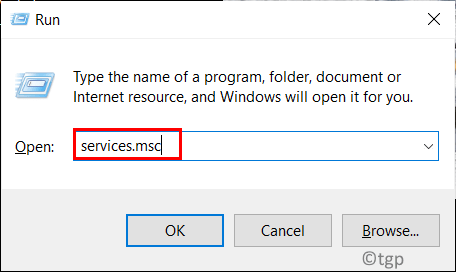
3. の中に サービス ウィンドウ、探します ボリュームシャドウコピー.
4. ダブルクリックその上にそのを開くために プロパティ 窓。
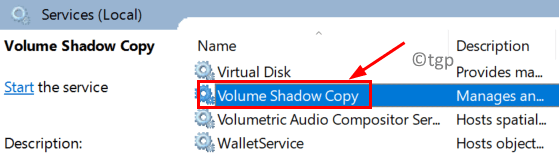
5. の プロパティ、に移動します 全般的 タブ。 横のドロップダウンを使用します スタートアップタイプ 選択します 自動.
6. 次にクリックします 始める サービスを開始します。
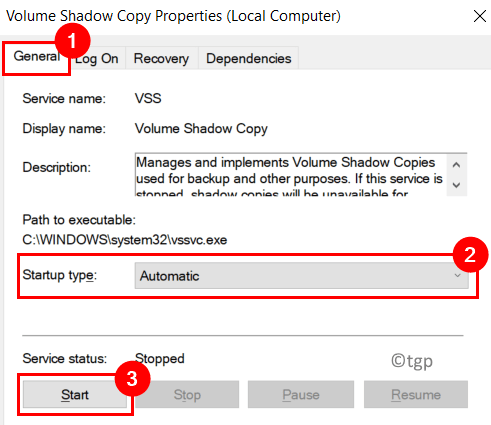
7. サービスが開始されたら、をクリックします 申し込み その後 わかった 設定を保存します。
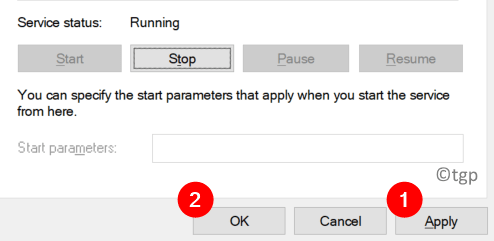
8. 再起動 あなたのPC。
9. システムが再起動した後、復元ポイントを作成して、エラーが解決されたかどうかを確認してください。
修正2–古い復元ポイントを削除する
復元ポイントを作成するには、WindowsOSがインストールされているドライブでシステム保護を有効にする必要があります。 まず、Windows OSドライブのシステム保護をオフにして以前の復元ポイントをクリアしてから、新しい復元ポイントを作成する必要があります。
1. 開ける 実行(Windows + R) とタイプ sysdm.cpl 開くには システムプロパティ 窓。
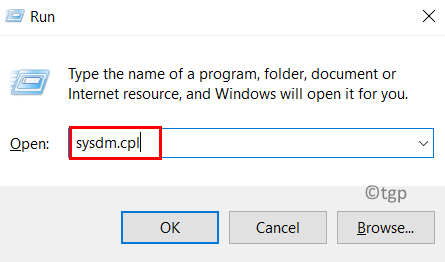
2. に移動します システム保護 タブ。
3. 選ぶ ウィンドウズ (C:)(システム) の中に 利用可能なドライブ 下 保護設定.
4. 次に、をクリックします 構成、設定… ボタン。
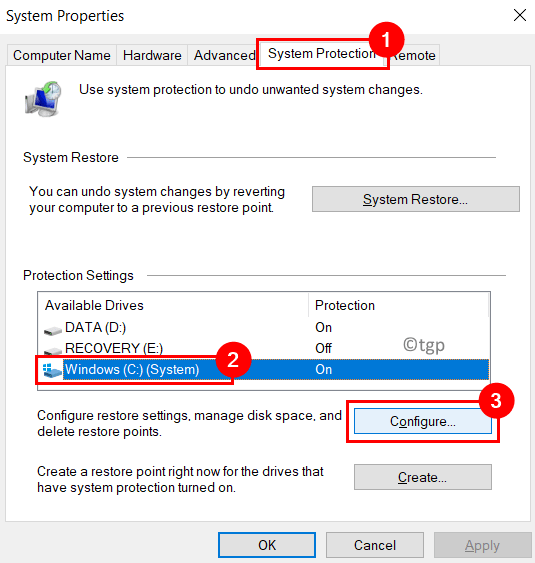
5. の中に Windowsのシステム保護(C :)、 クリックしてください 消去 右下のボタン。
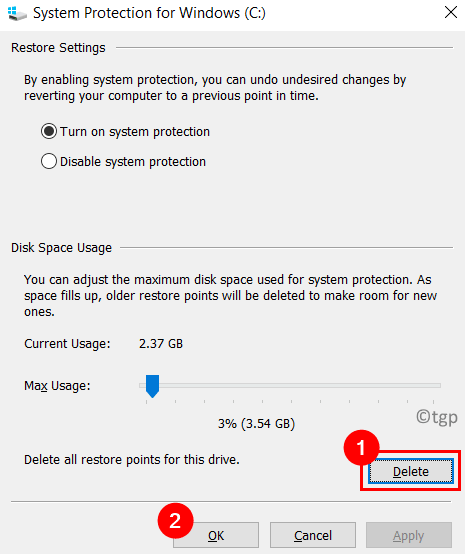
6. クリック 継続する プロンプトが表示されたら 「このドライブの不要なシステム変更を元に戻すことはできません。 続行してもよろしいですか?」.
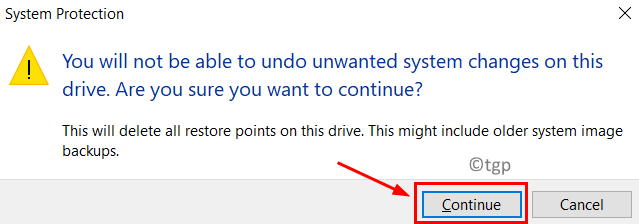
7. これで、選択したドライブの以前の復元ポイントがすべて削除されます。 クリック わかった [システム保護]ウィンドウを終了します。
8. ここで、新しい復元ポイントを作成するには、次のことを確認する必要があります。 システム保護がオンになっている.
- 実行 ステップ1〜4 その上。
- 表示される新しいウィンドウで、オプションを確認します システム保護をオンにする が選択されています。
- クリック 申し込み それから わかった.
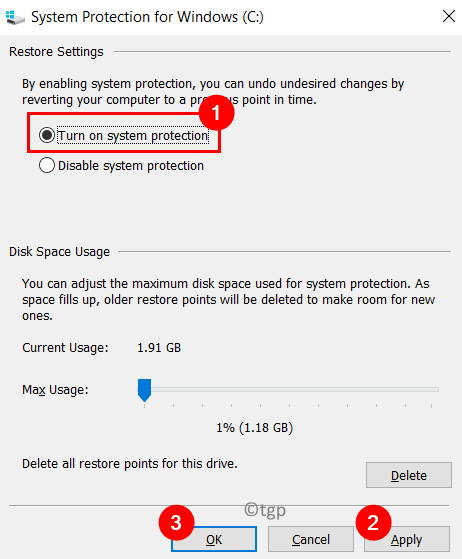
9. 再起動 システム変更を有効にするためのコンピュータ。
10. システムがロードされたら、新しい復元ポイントを作成して、エラーが引き続き発生するかどうかを確認します。
修正3–ディスクスペース使用量の値をインクリメントする
復元ポイントを保存するには、ディスク上に500MB以上の空き領域が少なくとも30MB必要であることがわかります。 通常、これはディスク容量の約3%から5%です。 ディスクスペースがいっぱいになると、以前の復元ポイントが削除され、最新の復元ポイント用のスペースが作成されます。 デフォルトでは0に設定されているため、エラーを克服するには、ディスク領域使用量のこの値を増やす必要があるとユーザーから報告されています。
1. 実行 ステップ1から4 で述べたように 修正2 その上。
2. 新しいウィンドウで、あなたはそれを見るでしょう ディスクスペースの使用量 に設定されています 1%.
3. 横のスライダーを使用します 最大使用量 に設定します 3% Cドライブスペースの。
4. クリック 申し込み その後 わかった 設定の変更を保存します。
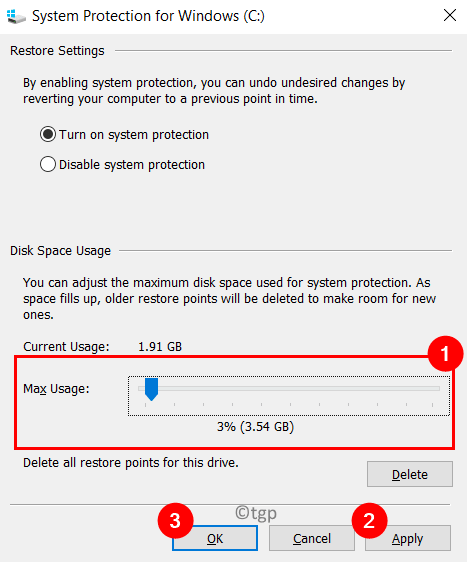
5. 再起動 あなたのシステム。 次に、新しい復元ポイントを作成して問題が解決したかどうかを確認します。
読んでくれてありがとう。
これで、WindowsPCでエラーコード0x80042308を取得せずにシステムの復元を作成できる必要があります。 コメントして、あなたのために働いた修正を知らせてください。